![]()
Cuando desea cambiar la configuración en Windows 11, de forma general busca la aplicación Configuración. Pero el confiable Panel de control aún juega un papel importante durante muchas tareas de configuración. Aquí hay varias formas diferentes de abrirlo.
Utilizar el menú de inicio

Una de las formas más simples de iniciar el Panel de control es a través de el menú Inicio. Para hacerlo, haga clic en el botón Inicio en la barra de tareas y escriba «panel de control». Haga clic en el icono «Panel de control» que aparece en los resultados, y el Panel de control se iniciará inmediatamente.
RELACIONADO: Así es como funciona de manera distinto el nuevo menú de inicio de Windows 11
Utilice el menú Ejecutar o el símbolo del sistema
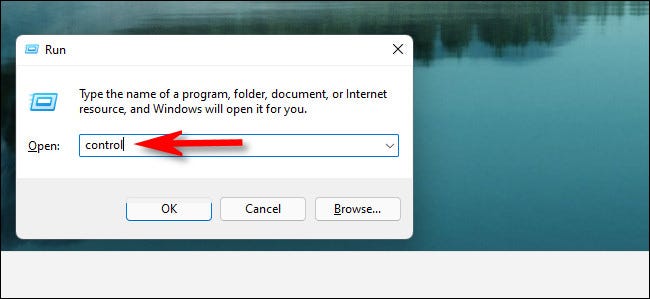
Además puede iniciar el Panel de control desde el menú Ejecutar. Presione Windows + R en su teclado, y cuando aparezca la ventana Ejecutar, escriba «control» y posteriormente haga clic en «Aceptar» o presione Entrar. De la misma forma, puede abrir el Panel de control desde el símbolo del sistema o la terminal de Windows escribiendo «control» y presionando Enter.
RELACIONADO: Cómo iniciar la terminal de Windows al iniciar en Windows 11
Fijarlo a la barra de tareas

Una vez que haya abierto el Panel de control usando cualquiera de los métodos descritos previamente, su icono aparecerá en su barra de tareas. Si desea mantenerlo allí para poder iniciarlo desde la barra de tareas más tarde, haga clic con el botón derecho en el icono del Panel de control y seleccione «Anclar a la barra de tareas». La próxima vez que desee iniciar el Panel de control, haga clic en el icono de la barra de tareas.
RELACIONADO: Cómo anclar el Explorador de archivos a la barra de tareas en Windows 11
Agregar un icono de escritorio

Además puede agregar un icono de escritorio especial para el Panel de control. Para hacerlo, presione Windows + i para abrir Configuración, posteriormente vaya a Personalización> Temas y haga clic en «Configuración del icono del escritorio». En la ventana Configuración del icono del escritorio que se abre, coloque una marca de verificación junto a «Panel de control» y posteriormente haga clic en «Aceptar». El icono aparecerá en su escritorio. Para iniciar el Panel de control, haga doble clic en el icono del escritorio en cualquier momento. ¡Buena suerte!
RELACIONADO: Cómo cambiar los iconos del escritorio que aparecen en Windows 11






